Win7系统是一个非常经典和实用的计算机操作系统。这个操作系统界面简单友好,运行安全稳定,符合用户习惯,使用起来非常方便。在使用这个操作系统的过程中,
很多朋友会在电脑里保存一些重要的文件。为了保护这些文件的安全,他们会在电脑上设置密码,防止别人随意打开电脑查看这些重要文件。由于有些朋友不会设置密码,
那么接下来小编就给大家详细介绍一下win7系统中设置密码的具体操作方法,有需要的朋友可以看看,收藏一下。
方法步骤1。首先,打开电脑。我们在桌面左下角找到开始图标按钮,点击这个按钮进行下一步操作。

2.然后开始按钮上方会出现一个窗口。我们可以在窗口的右上角找到管理员头像的图标,点击它。
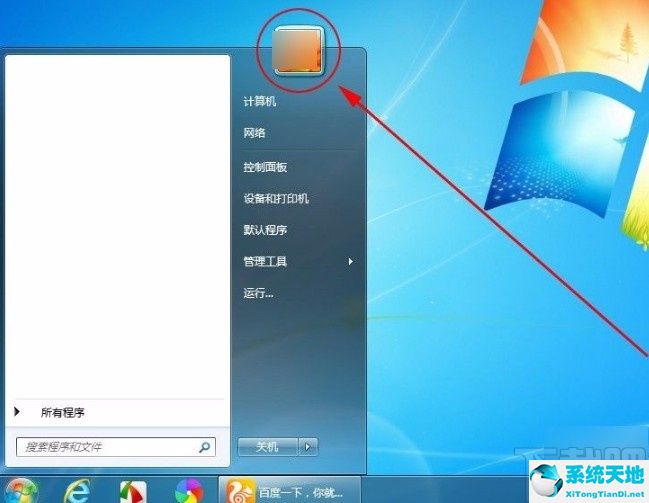
3.然后你会看到下图所示的界面。我们会在界面上找到“为您的帐户创建密码”的选项,点击它即可。
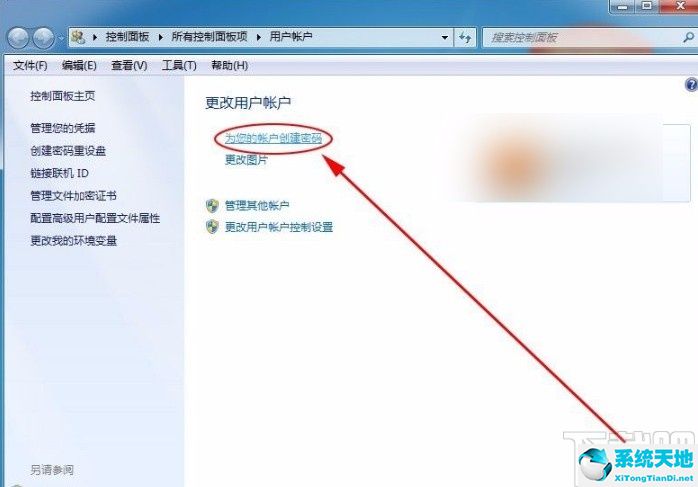
4.接下来在界面上找到管理员的头像图标,下面有两个文本框。我们可以分别在两个文本框中输入相同的密码。
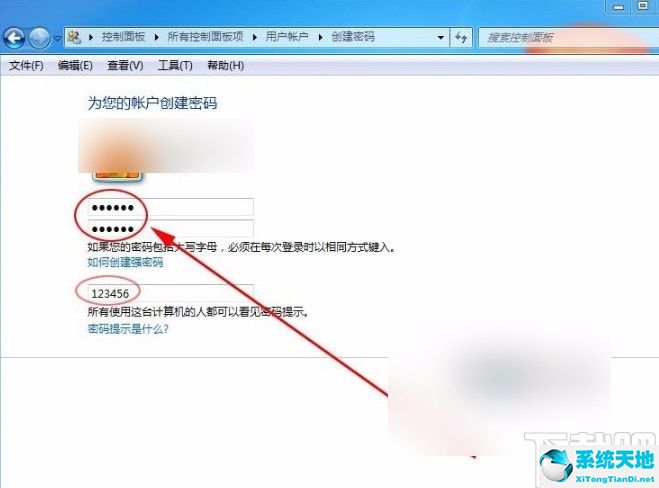
5.完成以上所有步骤后,我们找到界面右下方的“创建密码”按钮,点击此按钮,密码设置成功。
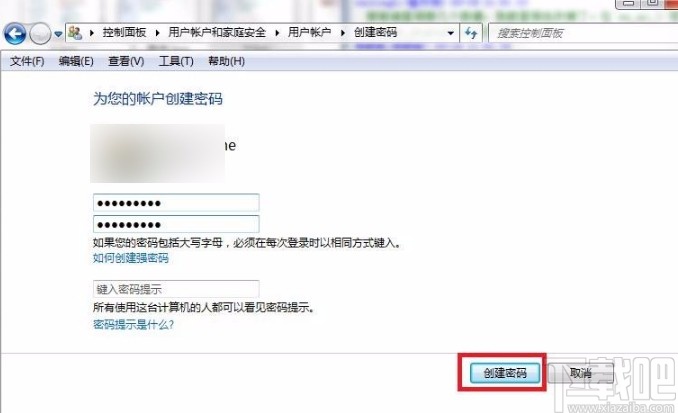
以上是边肖编译的win7系统密码设置的具体操作方法。该方法简单易懂。有需要的朋友可以看看。希望这篇教程对大家有帮助。






